win11屏幕不停跳像刷新一样怎么回事 一、调整屏幕刷新率 1、右键电脑桌面,选择显示设置。 2、在显示设置里,选择高级显示设置。 3、在高级显示设置里,选择显示器1的显示适配器属

一、调整屏幕刷新率
1、右键电脑桌面,选择显示设置。
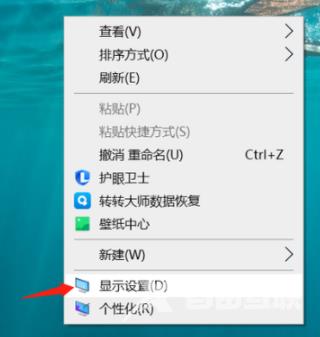
2、在显示设置里,选择高级显示设置。
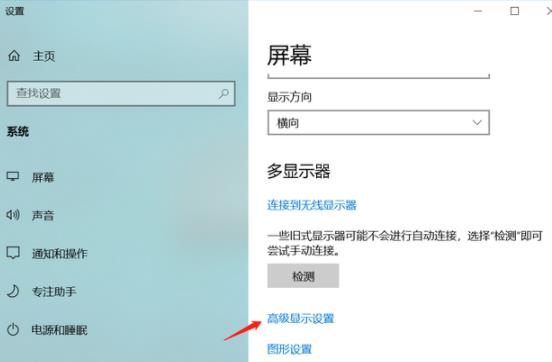
3、在高级显示设置里,选择显示器1的显示适配器属性,然后选择监视器,此时可以将屏幕刷新率调整到75HZ即可!如下图所示:
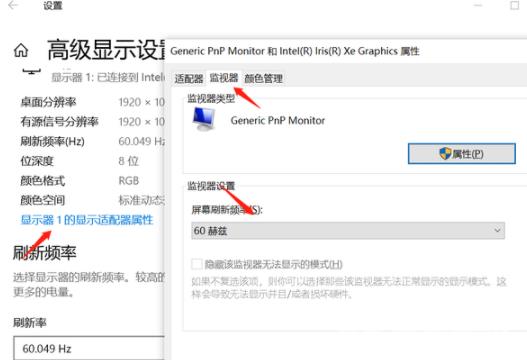
二、移除劣质设备
如果显示器连接在劣质的电源或者显示设备上,也会导致屏幕抖动、不停地跳现象,建议将多余设备移除或者更换!
三、更新显卡驱动
如果上面两个步骤还是无法解决,可以更新一下显卡驱动至最新版本。
四、擦拭显卡
显卡如果接触不良,同样会导致各种的显示故障,可以把显卡拔下来用橡皮擦把金手指擦拭一遍,重新插上即可!
五、
1、首先按下“ ctrl+shift+esc ”调出任务管理器,点击左上角“ 文件 ”,选择“ 运行新任务 ”
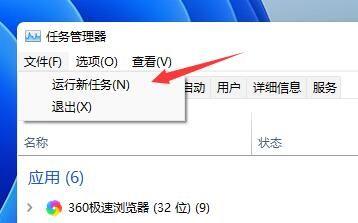
2、接着勾选“ 以系统管理权限创建此任务 ”,然后输入“ ms-settings:wheel ”,点击“ 确定 ”
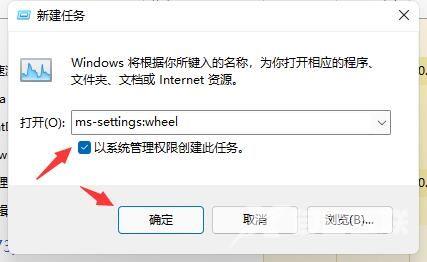
3、这样就可以打开设置了,然后点击其中的“ Windows更新 ”
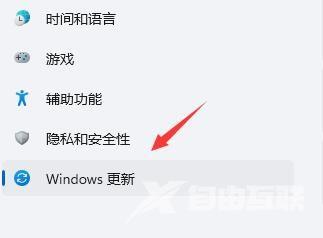
4、然后在右侧更多选项中找到“ 更新历史记录 ”
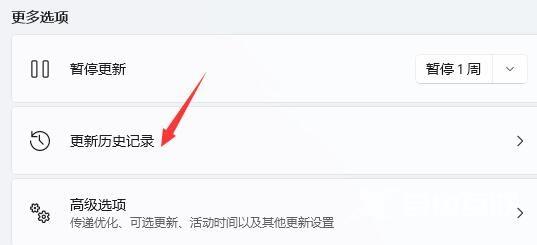
5、然后在相关设置下方选择“ 卸载更新 ”
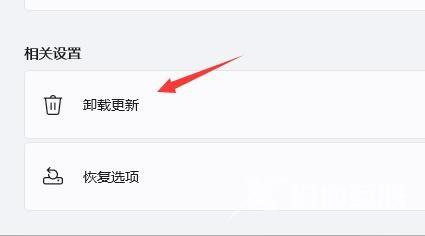
6、最后再其中右键选中KB500430更新,然后将它“ 卸载 ”就可以了。
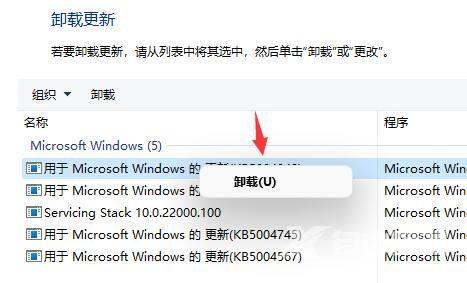
以上,就是小编带来win11屏幕不停跳像刷新一样怎么回事的全部内容介绍啦!希望小编带来的教程能实实在在的帮助到不会操作的用户,更多实用操作教程在这里就能找到,快来关注我们吧!
